Microsoft Word является одним из наиболее широко используемых текстовых редакторов в мире. Он предлагает широкие возможности для создания и редактирования документов, в том числе возможность сохранять их на компьютере. Однако, у многих пользователей могут возникать проблемы с сохранением файлов Word, что может быть довольно раздражающим.
Существует несколько причин, по которым файл Word может отказываться сохраняться на компьютере. Возможно, у вас недостаточно свободного места на жестком диске, а может быть, файл по какой-то причине заблокирован или поврежден. В любом случае, эти проблемы можно решить с помощью нескольких простых шагов.
Во-первых, убедитесь, что у вас достаточно свободного места на жестком диске. Если места недостаточно, попробуйте удалить ненужные файлы или переместить их на внешний носитель. Если проблема не в месте на диске, попробуйте проверить файл на наличие блокировки или повреждения.
Если файл заблокирован, вы можете попробовать его разблокировать, щелкнув правой кнопкой мыши на файле, выбрав свойства и сняв галочку с поля "Защита". Если файл поврежден, попробуйте открыть его в другой программе или скопируйте его содержимое в новый документ Word.
Почему файл Word не сохраняется на компьютере?
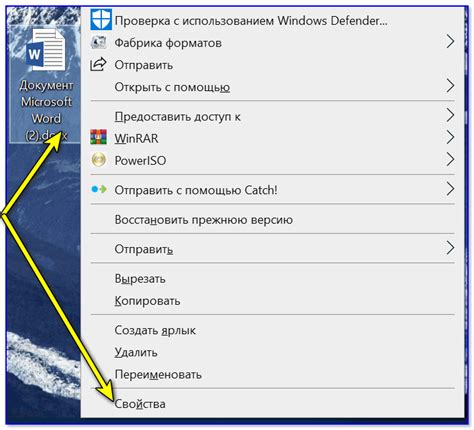
Сохранение файла Word на компьютере может привести к ряду проблем, которые могут испортить вашу работу и весь весь процесс. Вот несколько распространенных причин, по которым файл Word не сохраняется, и способы их решения:
| Причина | Решение |
|---|---|
| Недостаток места на жестком диске | Удалите ненужные файлы или перенесите их на другое хранилище. Освободите место на диске и повторите попытку сохранения. |
| Файл заблокирован другим пользователем или программой | Убедитесь, что никто другой не редактирует файл и закройте все программы, которые могут иметь доступ к нему. После этого попробуйте снова сохранить файл. |
| Проблемы с правами доступа | Проверьте права доступа к папке или диску, на котором находится файл. Убедитесь, что у вас есть достаточные права для записи в эту папку или диск. |
| Некорректное имя файла или путь | Убедитесь, что имя файла не содержит запрещенные символы и не является слишком длинным. Также проверьте, что путь сохранения файла указан правильно. |
| Проблемы с программой Word | Попробуйте перезапустить программу Word или выполнить обновление. Если проблема остается, может потребоваться переустановка программы. |
Если ни одно из этих решений не помогло, возможно, проблема связана с компьютером или операционной системой. В этом случае рекомендуется обратиться за помощью к специалисту или в службу поддержки.
Возможные причины и способы исправления проблемы

Если у вас возникла проблема с сохранением файлов Word на вашем компьютере, есть несколько возможных причин, которые могут вызвать эту ошибку. Вот некоторые из них и способы их исправления:
- 1. Недостаточно места на жестком диске: Проверьте свободное пространство на диске, где вы пытаетесь сохранить файл. Если место заканчивается, освободите некоторое пространство или выберите другой диск для сохранения.
- 2. Проблемы с правами доступа: Убедитесь, что у вас есть достаточные разрешения для записи и изменения файлов в папке назначения. Если вы не можете сохранить файл в папку, попробуйте сохранить его на рабочий стол или в другую доступную папку.
- 3. Конфликтующее программное обеспечение: Некоторые программы, такие как антивирусное программное обеспечение или средства защиты данных, могут блокировать сохранение файлов. Отключите временно такие программы и попробуйте снова сохранить файл.
- 4. Поврежденный файл Word: Если файл Word сам по себе поврежден или испорчен, попробуйте открыть его на другом компьютере или использовать функцию восстановления в Word.
- 5. Неправильные настройки Word: Проверьте настройки Word и убедитесь, что сохранение файлов на компьютере разрешено. Также проверьте, куда по умолчанию сохраняются ваши файлы и измените путь при необходимости.
Если после применения вышеуказанных методов ваш файл Word все еще не сохраняется, возможно, проблема кроется в сложной технической проблеме. В этом случае рекомендуется обратиться к специалисту по информационным технологиям или службе поддержки Microsoft для получения дополнительной помощи.
Недостаточно места на диске
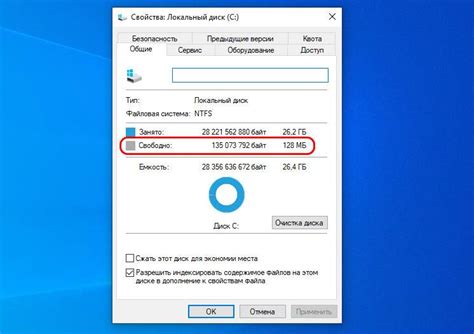
Одной из возможных причин проблемы с сохранением файла Word на компьютере может быть недостаток свободного места на жестком диске. Когда место на диске заканчивается, операционная система может предотвращать сохранение новых файлов, в том числе и документов Word.
Чтобы исправить эту проблему, вам нужно освободить некоторое место на жестком диске. Для начала, проверьте количество свободного места, зайдя в проводник и щелкнув правой кнопкой мыши на диске, на котором хранятся ваши файлы. Выберите "Свойства" и просмотрите количество свободного места и общий объем диска.
Если свободного места на диске осталось небольшое количество (обычно менее 1 Гб), вам придется удалить ненужные файлы или переместить их на другой носитель, такой как внешний жесткий диск или облачное хранилище. Вы можете начать с удаления ненужных или устаревших файлов, папок, временных файлов, загрузок и т.д.
Кроме того, вы можете освободить место на диске, используя утилиты для очистки диска, которые могут автоматически удалять временные файлы, кэш и другие ненужные данные. В Windows, например, вы можете воспользоваться встроенной утилитой "Диспетчер дисков".
После того как вы освободите достаточное место на диске, попробуйте сохранить файл Word снова. В большинстве случаев проблема должна быть устранена. Если же проблема не исчезает или возникает снова, необходимо обратиться за помощью к специалисту или поставщику услуг.
Освобождение дискового пространства для успешного сохранения файла Word
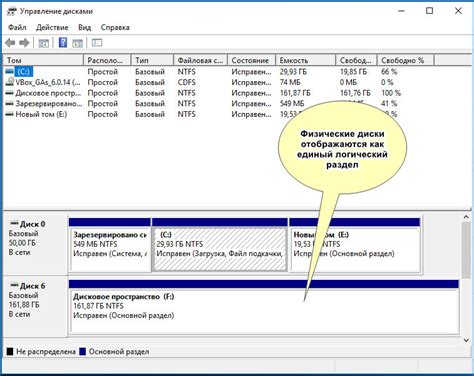
Чтобы исправить эту проблему и освободить дисковое пространство, можно предпринять следующие действия:
1. Удалите ненужные файлы и папки:
Периодически очищайте свой компьютер от ненужных файлов и папок. Удалите временные файлы, старые установочные пакеты программ, неиспользуемые документы и другие ненужные элементы.
2. Очистите корзину:
После удаления файлов они попадают в корзину, занимая дополнительное место на диске. Убедитесь, что вы регулярно очищаете корзину, освобождая место на диске.
3. Используйте инструменты для очистки диска:
В операционной системе Windows есть встроенный инструмент для очистки диска. Вы можете использовать его, чтобы удалить временные файлы, кэши браузера и другие ненужные элементы. Это поможет освободить дополнительное место на диске.
4. Перенесите файлы на другой носитель:
Если на вашем компьютере нет достаточного дискового пространства для сохранения файла Word, рассмотрите возможность переноса некоторых файлов на другой носитель - внешний жесткий диск, USB-флешку или в облачное хранилище. Это поможет освободить место на диске и сделать возможным сохранение файла.
Следуя этим простым советам, вы сможете освободить дисковое пространство на своем компьютере и успешно сохранить файл Word. Помните, что регулярная очистка и управление диском помогут вам избежать проблем в будущем.
Проблемы с правами доступа
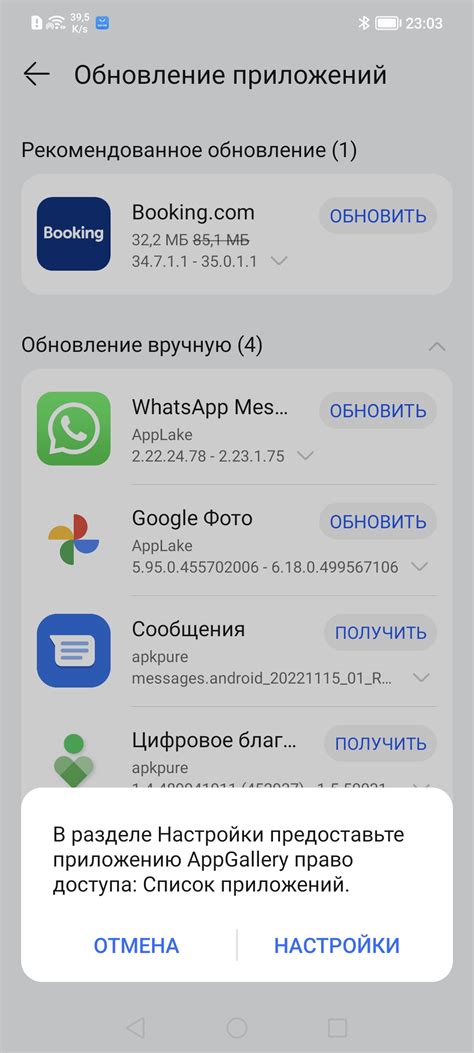
Если вы не можете сохранить файл Word на своем компьютере, рекомендуется проверить права доступа для папки или диска, где вы пытаетесь сохранить файл. Для этого необходимо выполнить следующие шаги:
| Шаг 1: | Щелкните правой кнопкой мыши на папке или диске, в котором расположен файл Word, который вы пытаетесь сохранить. |
| Шаг 2: | Выберите "Свойства" в контекстном меню. |
| Шаг 3: | Перейдите на вкладку "Безопасность". |
| Шаг 4: | Убедитесь, что у вас есть необходимые права доступа для записи файлов в данной папке или диске. Если права не установлены, нажмите на кнопку "Изменить" и настройте необходимые права. |
После установки необходимых прав доступа, попробуйте сохранить файл Word еще раз. Если проблема с сохранением файла сохраняется, возможно, у вас есть другие проблемы, требующие дополнительного рассмотрения и устранения.
Как изменить права доступа для сохранения файлов Word
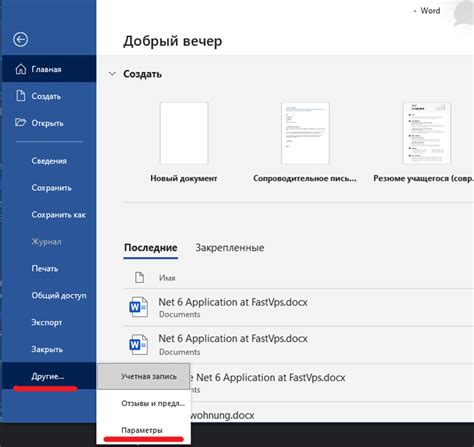
Если у вас возникают проблемы с сохранением файлов Word на компьютере, причиной может быть недостаточный уровень прав доступа к папке, в которой вы пытаетесь сохранить файл. Чтобы исправить эту проблему, следуйте инструкциям ниже:
1. Проверьте права доступа к папке
Убедитесь, что у вас есть достаточные права доступа к папке, в которой вы хотите сохранить новый файл Word. Для этого щелкните правой кнопкой мыши на папке и выберите "Свойства". Перейдите на вкладку "Безопасность" и убедитесь, что ваше имя пользователя имеет разрешение на запись и полный доступ к папке.
2. Измените права доступа к папке
Если ваше имя пользователя не имеет достаточных прав доступа к папке, вы можете изменить эти права следующим образом:
a) Щелкните правой кнопкой мыши на папке и выберите "Свойства".
b) Перейдите на вкладку "Безопасность" и нажмите "Редактировать".
c) В открывшемся окне нажмите "Добавить".
d) Введите свое имя пользователя в поле "Объекты поиска" и нажмите "Проверить имена". Затем нажмите "ОК".
e) Поставьте галочку напротив "Полный доступ" и нажмите "ОК".
3. Попробуйте сохранить файл Word ещё раз
После изменения прав доступа к папке попробуйте сохранить файл Word ещё раз. Теперь у вас должна быть возможность успешно сохранить файл без каких-либо ошибок.
Если эти шаги не помогли решить проблему, может быть причиной является другая проблема, связанная с вашим компьютером или программой Word. В таком случае рекомендуется обратиться к специалисту или к службе поддержки Microsoft для получения дополнительной помощи.
Конфликт с антивирусным программным обеспечением
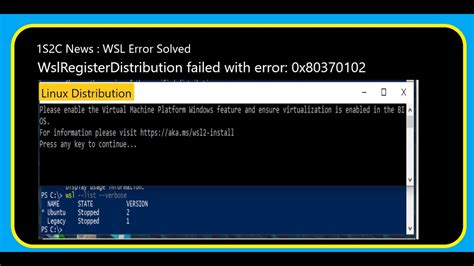
Чтобы исправить эту проблему, вам необходимо проверить настройки антивирусного программного обеспечения. Возможно, ваша антивирусная программа имеет функцию, блокирующую создание или сохранение файлов определенного типа.
Вам следует открыть настройки антивирусного программного обеспечения и добавить файлы Word в список разрешенных или доверенных программ. Это позволит антивирусной программе не блокировать сохранение файлов Word на компьютере.
Следует также учесть, что обновление антивирусной программы до последней версии может помочь избежать конфликтов и проблем с сохранением файлов Word.
Если проблема сохранения файлов Word все еще возникает после проверки и изменения настроек антивирусного программного обеспечения, вам может потребоваться обратиться в службу технической поддержки вашего антивирусного программного обеспечения или консультантам по информационной безопасности для получения дополнительной помощи и рекомендаций.



